Управління робочим часом
Техніка Pomodoro — метод управління робочим часом, який має підвищити нашу ефективність. Ця система заснована на розподілі робочого часу і часу відпочинку на певні часові відрізки, призначені відповідно для періодів концентрації і відпочинку. Метод передбачає, що часті паузи можуть покращити наш психічний стан.
Методика складається з наступних етапів:
- Виберіть завдання для виконання. Оцініть, скільки сеансів Pomodoro знадобиться для його виконання.
- Встановіть годинник/будильник на 25 хвилин. У цей час працюйте над завданням, намагайтеся не відволікатися на інші справи.
- Коли задзвонить будильник, заведіть його ще на 5 хвилин, зробіть перерву і відпочиньте в цей час.
- Коли перерва закінчиться, поверніться до кроку 2.
- Після чотирьох серій роботи плануйте наступну перерву не на 5, а на 15-30 хвилин.
Цю техніку можна використовувати самостійно, поставивши будильник, але в Інтернеті ви знайдете багато застосунків, які допомагають у такому методі управління часом. Одним із них є додаток Pomofocus, доступний за адресою: https://pomofocus.io/. Його можна запускати як на комп'ютері, так і в браузері на мобільному.
Перші кроки в Pomofocus
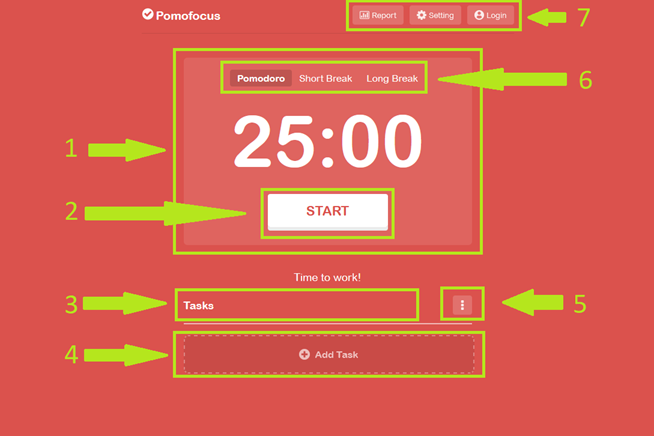
Рисунок 1. Домашня сторінка з видом програми Pomodoro. Окремі елементи програми описуються цифрами: 1 - вигляд годинника, 2 - кнопка Пуск, яка запускає зворотний відлік, 3 - Список доданих завдань, 4 - кнопка додавання завдань, 5 - кнопка з налаштуваннями для додавання завдань, 6 - зміна режиму годинника на Робота (Pomodoro), Коротка перерва та Довга перерва, 7 – доступ до звітів та зміна налаштувань програми.
Головна сторінка програми містить практично всі елементи, які нам потрібні для запуску.
- Вигляд годинника, що відміряє час.
- Кнопка «Пуск», щоб почати зворотний відлік.
- Місце, де з’являються завдання, над якими ми зараз працюємо.
- Кнопка для додавання нових завдань, над якими хочемо працювати.
- Налаштування додавання завдань.
- Переведення годинника у режим Pomodoro, тобто режим роботи, короткої та довгої перерви.
- Кнопки для зміни налаштувань програми та для перегляду звітів про роботу і авторизацію, якщо у вас платна версія
Додавання завдань для виконання
Щоб додати нове завдання, натискаємо кнопку Add Task [позначену цифрою 4 на рис.1]. З'явиться поле для додавання та редагування завдання.
У полі «What are you working on?” [пункт 1 на рис.2] вводимо назву завдання, над яким працюємо. У полі «Est Pomodoros» [пункт 2 на рис.2] вводимо передбачувану кількість сеансів, які ми витратимо на дане завдання. Відповідне число можна ввести вручну за допомогою клавіатури або змінити кількість за допомогою клавіш зі стрілками вгору та вниз. Натиснувши «Add Note» [пункт 3 на рис.2], можемо додати примітку. Після додавання всієї інформації затверджуємо завдання, натиснувши кнопку «Save» [пункт 4 на рис.2].
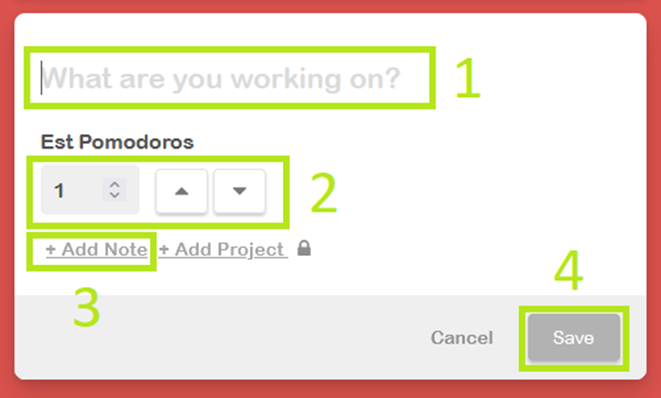
Рисунок 2. Вигляд поля редагування додавання нового завдання. Цифра 1 позначає поле для додавання заголовка, 2 – приблизна кількість сеансів pomodoro, яку ми повинні витратити на виконання завдання, 3 - додавання приміток, 4 - збереження та створення завдання.
Робота програми
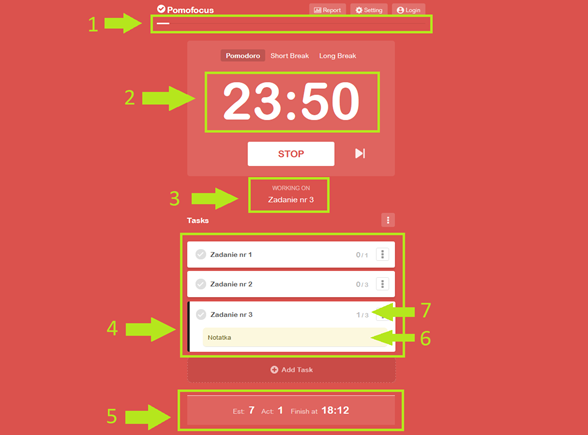
Рисунок 3. Перегляд головної сторінки програми під час виконання конкретного завдання. Цифра 1 – індикатор виконання, який показує співвідношення часу, що минув до часу, що залишився у даному сеансі, 2 – годинник, який відраховує час, що залишився, 3 – назва завдання, над яким ми зараз працюємо, 4 – список завдань разом з позначенням завдання, що нині виконується, 5 - Приблизна кількість сеансів Pomodoro для всіх наших завдань, кількість виконаних сеансів і приблизний час виконання всіх завдань, 6 - перегляд приміток, доданих до завдання, 7 - кількість виконаних сеансів Pomodoro з усіх запланованих.
Під час роботи на екрані ми маємо доступ до такої інформації [Рис. 3]:
- Індикатор прогресу, що показує співвідношення часу, що минув, до часу, що залишився у даному сеансі.
- Таймер відраховує час, що залишився до кінця сеансу Pomodoro.
- Назва завдання, над яким зараз працюємо.
- Список створених завдань із виділенням чорним кольором поточного завдання.
- Приблизна кількість сеансів Pomodoro для всіх наших завдань, кількість виконаних сеансів і приблизний час виконання для всіх завдань.
- Перегляд приміток, доданих до конкретного завдання.
- Кількість виконаних сеансів pomodoro у співвідношенні з усіма запланованими нами сеансами для даного завдання.
Персоналізація налаштувань годинника
Щоб увійти в налаштування годинника, потрібно натиснути кнопку «Setting» із символом маленької шестірні. Кнопка розташована у верхній правій частині екрана [Рисунок 4].
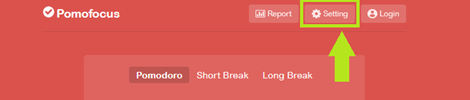
Рисунок 4. Вигляд верхньої частини екрана з вибраною кнопкою Setting.
Після натискання кнопки налаштувань відкриється поле для зміни та персоналізації годинника. [Рисунок 5]
- Поле налаштувань, яке дозволяє регулювати тривалість окремих робочих сеансів, короткої та довгої перерви. Значення за замовчуванням можна змінювати.
- Кнопки, які дозволяють запускати автоматичне перемикання між робочим режимом і перервами. Якщо ця функція не активована, потрібно самостійно кнопкою Start на годиннику увімкнути початок відліку кожного нового сеансу.
- Встановлення кількості сеансів, після яких має бути увімкнена довга перерва.
- Налаштування звуку будильника. Є можливість вибрати сигнал з декількох варіантів, налаштувати його гучність і кількість повторень дзвінка.
- Увімкнення або вимкнення звуку цокання годинника, який може працювати у фоновому режимі. Можна вибрати швидкість цокання та гучність звуку.
- Кнопка «ОК» для підтвердження змінених налаштувань.
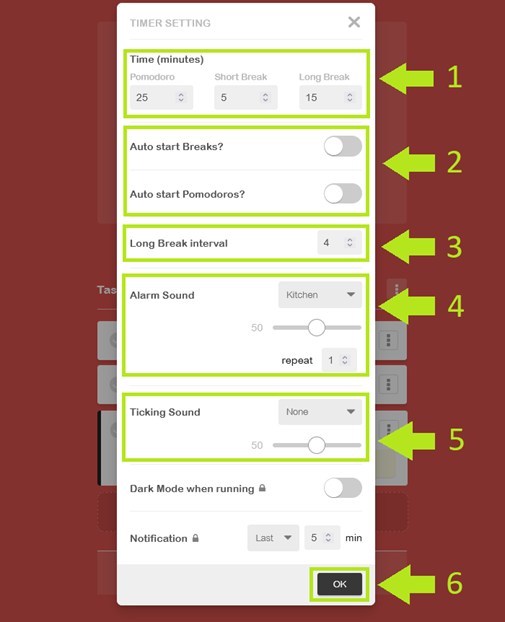
Рисунок 5. Вигляд екрана зі зміною налаштувань. Стрілками позначено по черзі: 1 - зміна тривалості окремих сеансів, 2 - увімкнення або вимкнення автоматичного початку перерв і режиму роботи, 3 - налаштування, через скільки робочих сеансів повинна починатися довга перерва, 4 - зміна сигналу будильника, його гучності та кількості повторень, 5 – увімкнення цокання годинника та його гучності, 6 – кнопка «ОК» для збереження налаштувань.


